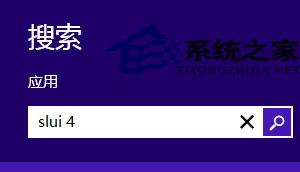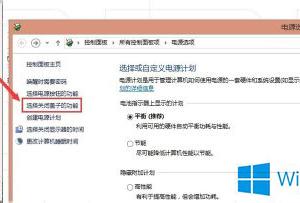win7系统两台电脑如何共享打印机 win7共享打印机设置教程
发布时间:2016-11-03 08:52:29作者:知识屋
win7系统两台电脑如何共享打印机 win7共享打印机设置教程。我们在使用电脑的时候,经常会用到电脑的共享功能。当我们想要共享两台电脑的打印机的时候,那么我们应该怎么办呢?一起来看看吧。
第一种方法:
1、右键我的电脑,选择管理。进入到计算机管理界面,选择本地用户和组,点击用户,再打开Guest,如图所示:
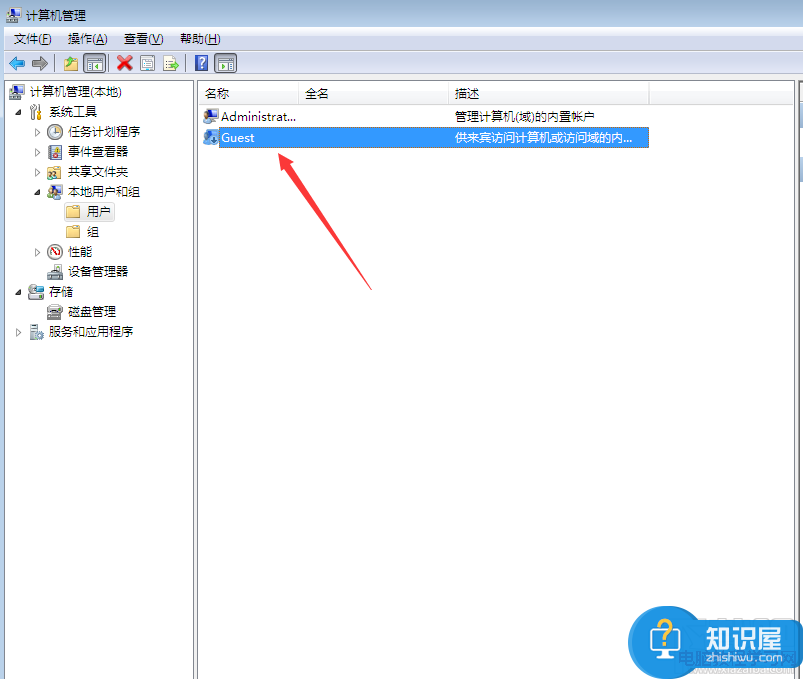
2、打开Guest属性之后,把账户已禁用的勾去掉,就完成了。
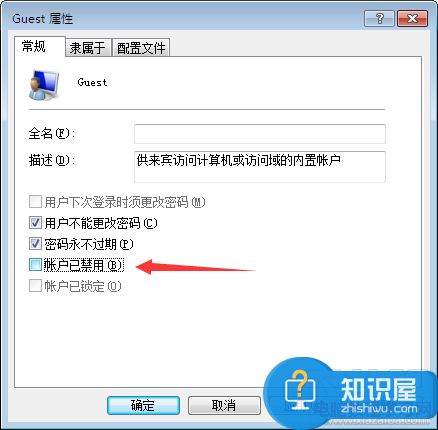
第二种方法:
1、打开开始菜单,点击控制面板,进入界面后,点击网络和Internet里面的选择家庭组和共享选项。如图所示:
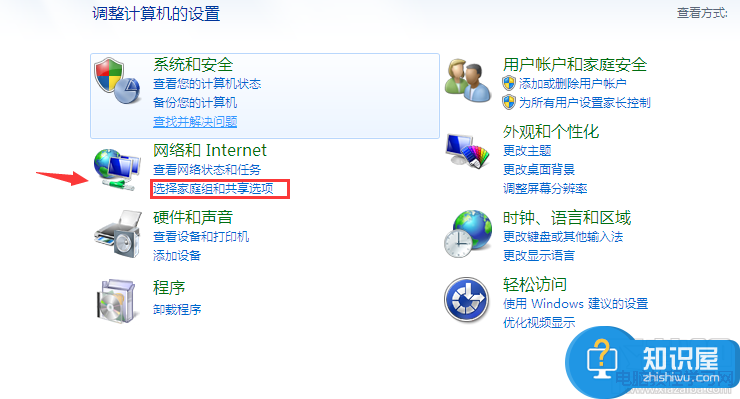
2、进入界面以后,点击更改高级共享设置,如图所示:
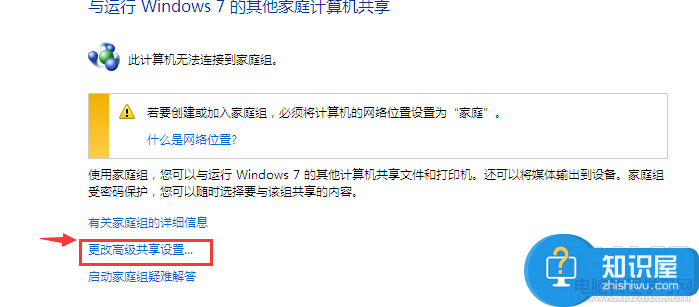
3、点开“公用”,下拉动看见文件和打印机共享,选择启用文件和打印机共享选项,就完成。如图所示:
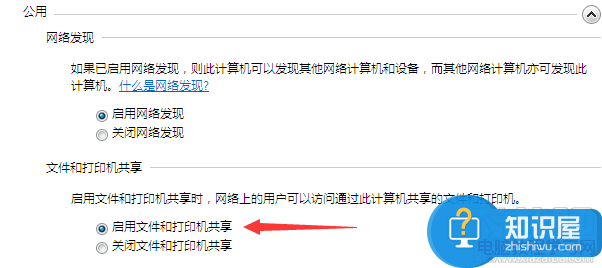
对于我们在遇到了共享两台打印机的时候不懂,我们就可以利用到上面给你们介绍的解决方法进行处理,希望能够解决你们的难题。
(免责声明:文章内容如涉及作品内容、版权和其它问题,请及时与我们联系,我们将在第一时间删除内容,文章内容仅供参考)
知识阅读
软件推荐
更多 >-
1
 一寸照片的尺寸是多少像素?一寸照片规格排版教程
一寸照片的尺寸是多少像素?一寸照片规格排版教程2016-05-30
-
2
新浪秒拍视频怎么下载?秒拍视频下载的方法教程
-
3
监控怎么安装?网络监控摄像头安装图文教程
-
4
电脑待机时间怎么设置 电脑没多久就进入待机状态
-
5
农行网银K宝密码忘了怎么办?农行网银K宝密码忘了的解决方法
-
6
手机淘宝怎么修改评价 手机淘宝修改评价方法
-
7
支付宝钱包、微信和手机QQ红包怎么用?为手机充话费、淘宝购物、买电影票
-
8
不认识的字怎么查,教你怎样查不认识的字
-
9
如何用QQ音乐下载歌到内存卡里面
-
10
2015年度哪款浏览器好用? 2015年上半年浏览器评测排行榜!